Den stabile, iOS 10 Public Release har været ude i nogen tid nu, og hvis du er på Public Beta, vil du måske skifte til den stabile build. Medmindre du selvfølgelig vil være på den blødende kant af iOS 10-opdateringer. Så hvis du vil skifte fra iOS 10 Beta til iOS 10 Public Release, kan du gøre det her:
Sikkerhedskopier din iPhone
Det første skridt, du skal tage, når du gør noget som dette, er at tage backup af din iPhone. Jeg kan ikke understrege dette nok altid sikkerhedskopier din iPhone. Dette hjælper med at forhindre utilsigtet tab af data og sparer dig for at trække dit hår ud, hvis noget går galt. Hvis du ikke ved, hvordan du kan sikkerhedskopiere din iPhone, kan du tjekke vores artikel om det samme.
Når du har sikkerhedskopieret din iPhone, kan du fortsætte med denne vejledning for at opdatere fra Beta til den offentlige udgivelse af iOS 10.
Opdatering på din iPhone
Opdatering af din iPhone til den seneste offentlige udgivelse er ret let og er mulig, selv uden at tilslutte din iPhone til en Mac eller en pc med iTunes på den. For at gøre dette skal du blot følge nedenstående trin:
Bemærk: Jeg prøvede denne metode og mistede ikke data; dog vil jeg stadig anbefale, at du sikkerhedskopierer din iPhone, før du tager disse trin.
1. Gå til på din iPhone Indstillinger -> Generelt -> Profil.
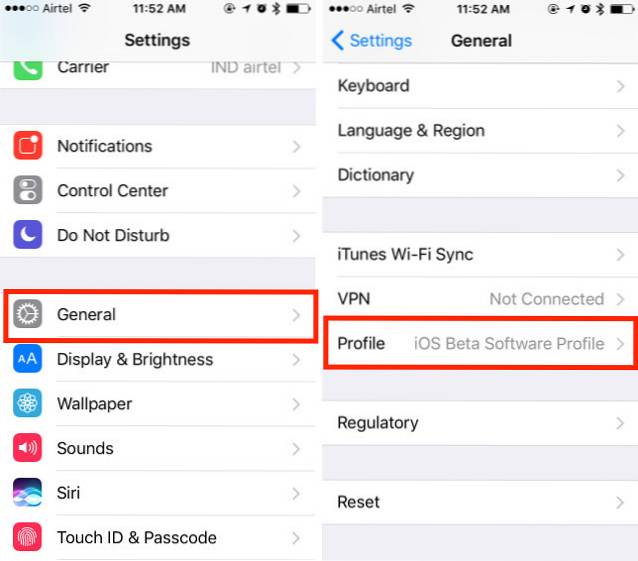
2. Klik her på iOS Beta-softwareprofil, og derefter på “Slet profil“.
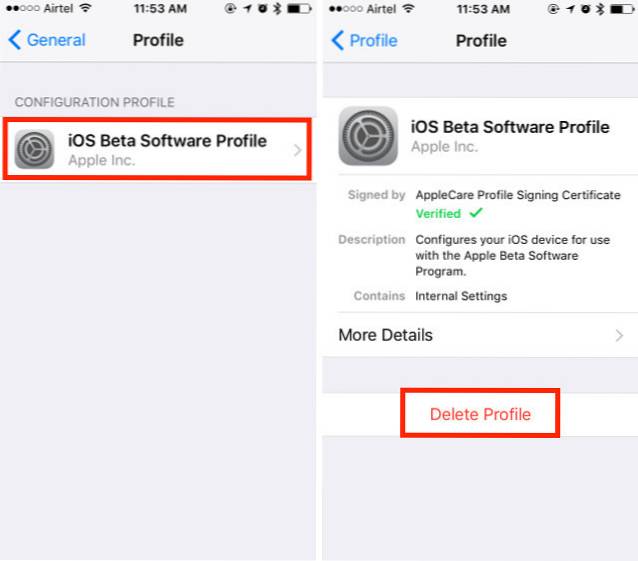
3. Du bliver bedt om din adgangskode; indtast det, og tryk derefter på “Slet“.
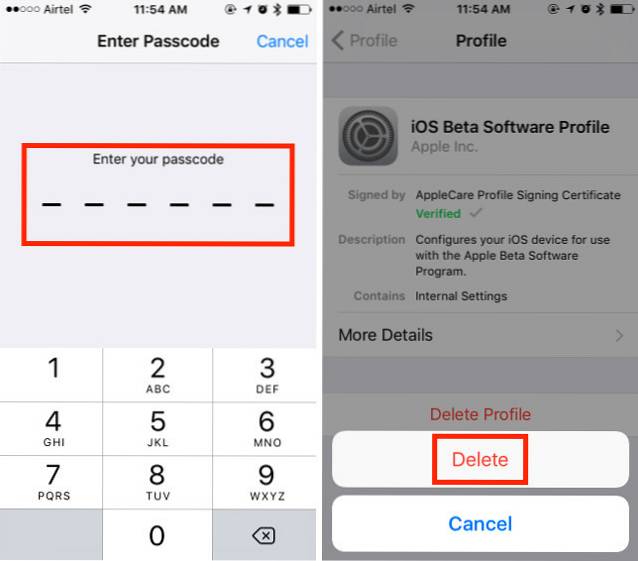
4. Skift din iPhone slukkes ved at trykke på tænd / sluk-knappen og glide for at slukke for den.
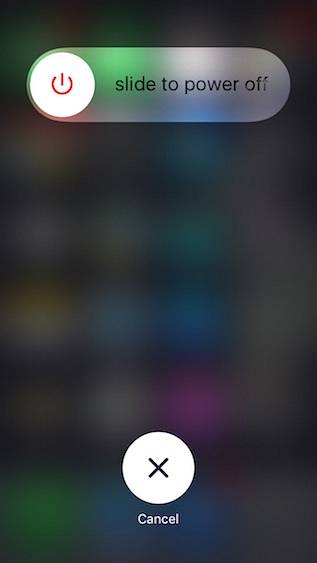
5. Sæt nu din iPhone op igen.
Dette fjerner den offentlige beta-profil fra din iPhone, og du modtager kun opdateringer, som Apple skubber til sine afslappede og generelle brugere. Hvis du ikke vil bruge denne metode, er der en anden måde, du kan bruge. Det indebærer dog at bruge iTunes, så hold et lynkabel praktisk.
Opdatering ved hjælp af iTunes
Hvis du vil, kan du også bruge iTunes til at fjerne beta-profilen fra din iPhone. For at gøre dette skal du bare følge nedenstående trin:
Bemærk: Igen, glem ikke at tage backup af din iPhone, før du gør dette. Denne metode kan medføre datatab, hvis opdateringen mislykkes, og du skal gendanne din iPhone ved hjælp af iTunes.
1. Først, tilslut din iPhone til din Mac. Når du har gjort det, skal du holde tænd / sluk-knappen og Hjem-knappen nede på samme tid. Giv ikke slip, selv når Apple-logoet vises. Dette genstarter din iPhone i Gendannelsestilstand.
2. iTunes beder dig automatisk om at opdatere din iPhone. Klik på "Opdater".
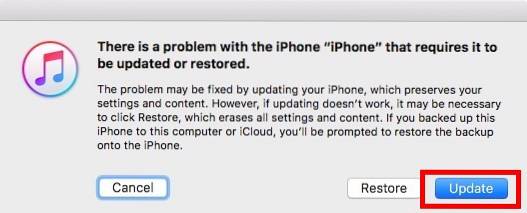
3. I den næste dialogboks skal du klikke på “Opdatering" igen.
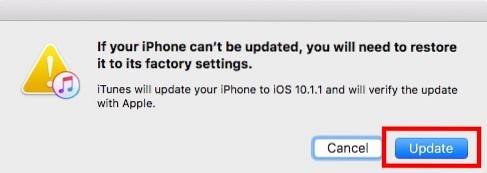
4. Klik på “Enig”På din computer for at installere den nyeste Public Release-version af iOS 10 på din iPhone.
Din iPhone kører nu den seneste offentlige udgivelse af iOS, og du kan simpelthen gå til Apples beta-websted og afmelde din enhed derfra, hvis du vil.
SE OGSÅ: 12 bedste iOS 10-widgets, du skal prøve på din iPhone eller iPad
Skift til iOS 10 Public Release med disse metoder
Du kan vælge at bruge en af de ovennævnte metoder til at opdatere din iPhone til den nyeste stabile version af iOS 10. Mens du forbliver på betaudgivelsen, sikrer du, at du får de nyeste funktioner og fejlrettelser inden nogen andre betaversioner er altid tilbøjelige til at løbe ind i problemer, både store og små. Så medmindre du har en god grund til at forblive på iOS 10 beta, skal du helt sikkert opdatere din telefon til den offentlige udgivelse af iOS 10, som er stabil og fejlfri (for det meste).
Fortæl os som altid om dine tanker om iOS 10, og om du holder det ud med betaversionen af iOS eller ikke, i kommentarfeltet nedenfor.
 Gadgetshowto
Gadgetshowto



